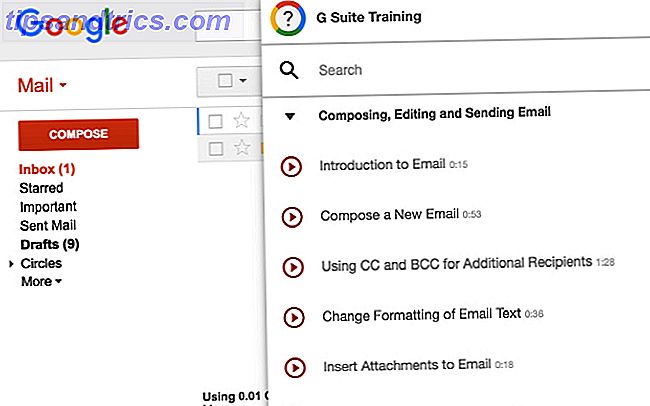Alors que votre ordinateur portable fonctionne évidemment bien sur le pouce, vous pouvez l'utiliser à la maison aussi. En connectant un clavier, une souris et un moniteur externes, un ordinateur portable peut fonctionner comme un ordinateur de bureau.
Mais il y a un problème: Par défaut, Windows met votre ordinateur portable en veille lorsque vous fermez le couvercle.
Cela signifie que même si vous ne voulez pas utiliser votre écran d'ordinateur portable comme un moniteur secondaire Comment utiliser votre ordinateur portable comme un moniteur externe Comment utiliser votre ordinateur portable comme un moniteur externe Un écran supplémentaire peut être un coup de pouce de productivité incroyable. Mais vous n'avez pas besoin d'acheter un moniteur externe si vous avez un ordinateur portable de rechange. Nous vous montrons comment relier vos écrans. Lire la suite, vous devez toujours le garder ouvert pour garder votre ordinateur éveillé. Ou est-ce toi? Heureusement, vous pouvez changer ce comportement. Voici comment.
Comment garder un ordinateur portable Windows fermé éveillé

Vous devez ajuster un paramètre d'alimentation Windows pour modifier le comportement de fermeture du couvercle:
- Dans la barre d'état système (coin inférieur droit de l'écran), recherchez l'icône Batterie . Vous devrez peut-être cliquer sur la petite flèche pour afficher toutes les icônes. Cliquez avec le bouton droit sur la batterie et choisissez Options d'alimentation .
- À gauche du menu Options d'alimentation, sélectionnez Choisir la fermeture du couvercle .
- Vous verrez les options pour les boutons d'alimentation et de veille Comment utiliser votre Windows 10 Bouton d'alimentation Comment utiliser votre Windows 10 Bouton d'alimentation Vous pouvez éteindre Windows en utilisant le bouton physique sur votre ordinateur ou les commandes du menu Démarrer. Nous expliquons ce que font ces options et comment les modifier. Lire la suite . Sous Lorsque je ferme le couvercle, changez la case déroulante pour Branché (et sur Batterie si vous voulez) pour Ne rien faire .
- Cliquez sur Enregistrer les modifications et vous êtes prêt à partir.
Maintenant, lorsque vous fermez votre écran d'ordinateur portable, il continuera à fonctionner normalement. Cela signifie que vous pouvez le contrôler avec des périphériques externes alors que l'ordinateur portable lui-même est soigneusement caché. Cependant, n'oubliez pas que vous devrez mettre votre ordinateur portable en veille ou l'éteindre en utilisant les commandes du menu Démarrer une fois que vous aurez effectué cette modification.
Le raccourci par défaut pour fermer le couvercle pour mettre votre PC en veille est pratique lorsque vous mettez votre ordinateur portable dans un sac.
Mais si vous oubliez cela après avoir changé cette option, vous pourriez accidentellement mettre votre ordinateur portable dans un espace fermé pendant qu'il est encore allumé. Cela va générer beaucoup de chaleur et peut endommager votre ordinateur 5 façons de détruire complètement votre ordinateur portable, lentement mais sûrement 5 façons de détruire complètement votre ordinateur portable, lentement, mais sûrement Votre ordinateur portable est un morceau fragile de machines. C'est un système complexe rempli de matériel rapide, mais il se trouve également en constante utilisation. C'est ainsi que vous prolongez sa durée de vie. Lire la suite . Ainsi, vous devriez envisager de ne changer que le réglage du couvercle pour le branchement et de toujours brancher votre ordinateur portable lorsque vous l'utilisez à votre bureau.